D'où viennent tous ces gains de temps dans DEP MeshWorks ?
Un module d'automatisation de process métiers sur mesure qui combine divers concepts d'ingénierie et aide les concepteurs à trouver des solutions rapides
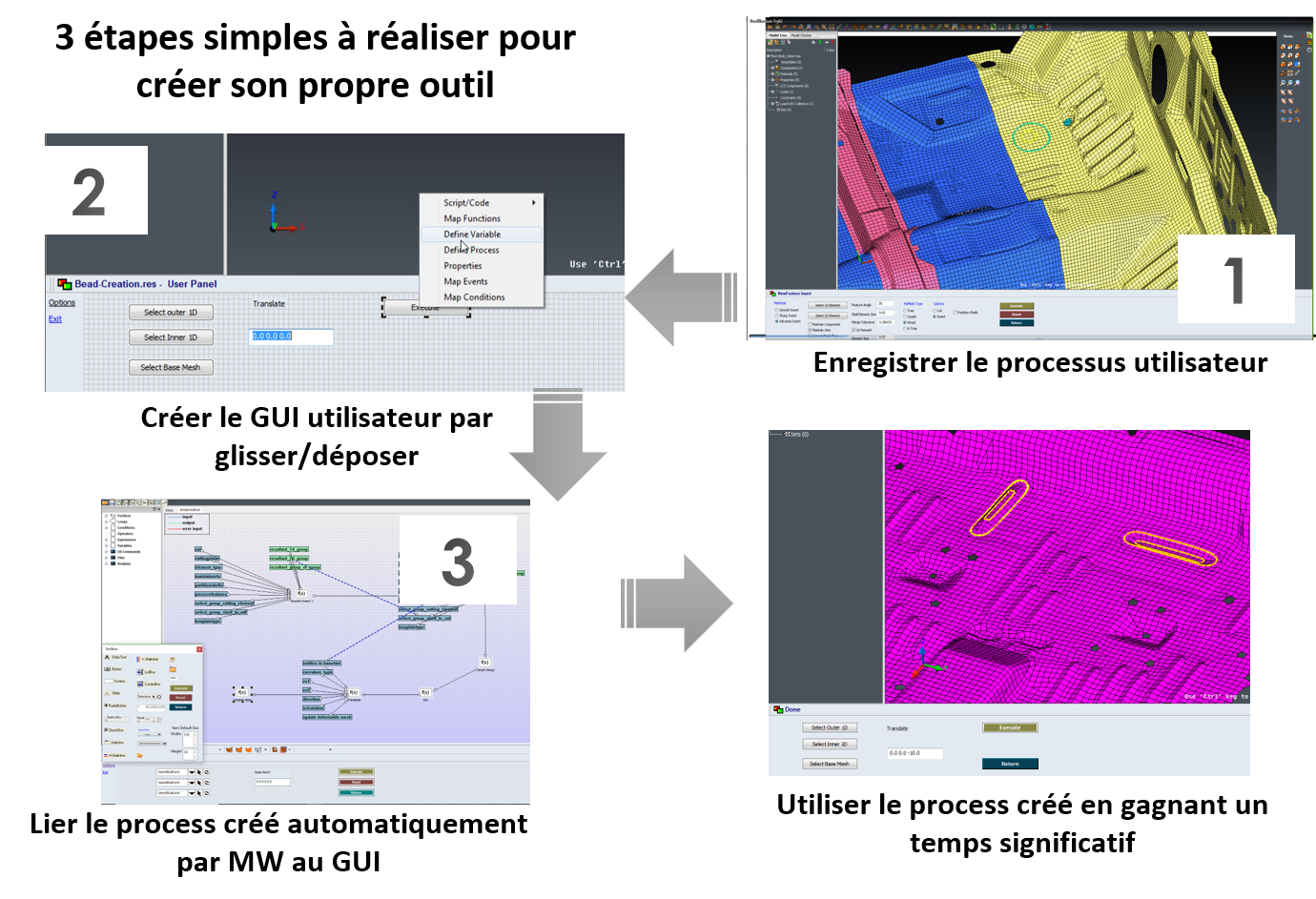
Qu'est-ce que le module Process Automation intégré dans DEP MeshWorks ?
DEP MeshWorks a la capacité de personnaliser les fonctions et d'automatiser les procédures redondantes, ce qui entraîne d'énormes gains de temps.
Les fonctionnalités peuvent être rapidement automatisées à l'aide d'un processus rapide Record > Create-GUI > Plumb > Publish.
Avec pratiquement aucune expertise en matière de script ou de programmation, notre outil garantit l'automatisation de processus de création de géométrie et de maillage très compliqués.
Dans l'exemple ci-dessous, un flux de travail sur la façon de créer un embouti circulaire sur un sol automobile directement au niveau EF est affiché et enregistré dans DEP MeshWorks.
En utilisant le module Process Automation intégré à DEP MeshWorks, l'objectif est d'automatiser ce flux de travail afin de gagner du temps.
Les fonctionnalités peuvent être rapidement automatisées à l'aide d'un processus rapide Record > Create-GUI > Plumb > Publish.
Avec pratiquement aucune expertise en matière de script ou de programmation, notre outil garantit l'automatisation de processus de création de géométrie et de maillage très compliqués.
Dans l'exemple ci-dessous, un flux de travail sur la façon de créer un embouti circulaire sur un sol automobile directement au niveau EF est affiché et enregistré dans DEP MeshWorks.
En utilisant le module Process Automation intégré à DEP MeshWorks, l'objectif est d'automatiser ce flux de travail afin de gagner du temps.
What is Process Automation module?
DEP MeshWorks has the ability to customize functions and automate the redundant procedures resulting in huge time savings.
CAE functions can be rapidly automated using a fast Record > Create-GUI > Plumb > Publish process.
With virtually no scripting or programming expertise our tool guarantees automating very complicated geometry and mesh creation processes.
On the example below, a workflow about how to create a circular bead on a automotive floor directly at the FE level is shown and recorded within MeshWorks.
Using Process Automation, the objective is to automate this workflow in order to save time.
CAE functions can be rapidly automated using a fast Record > Create-GUI > Plumb > Publish process.
With virtually no scripting or programming expertise our tool guarantees automating very complicated geometry and mesh creation processes.
On the example below, a workflow about how to create a circular bead on a automotive floor directly at the FE level is shown and recorded within MeshWorks.
Using Process Automation, the objective is to automate this workflow in order to save time.
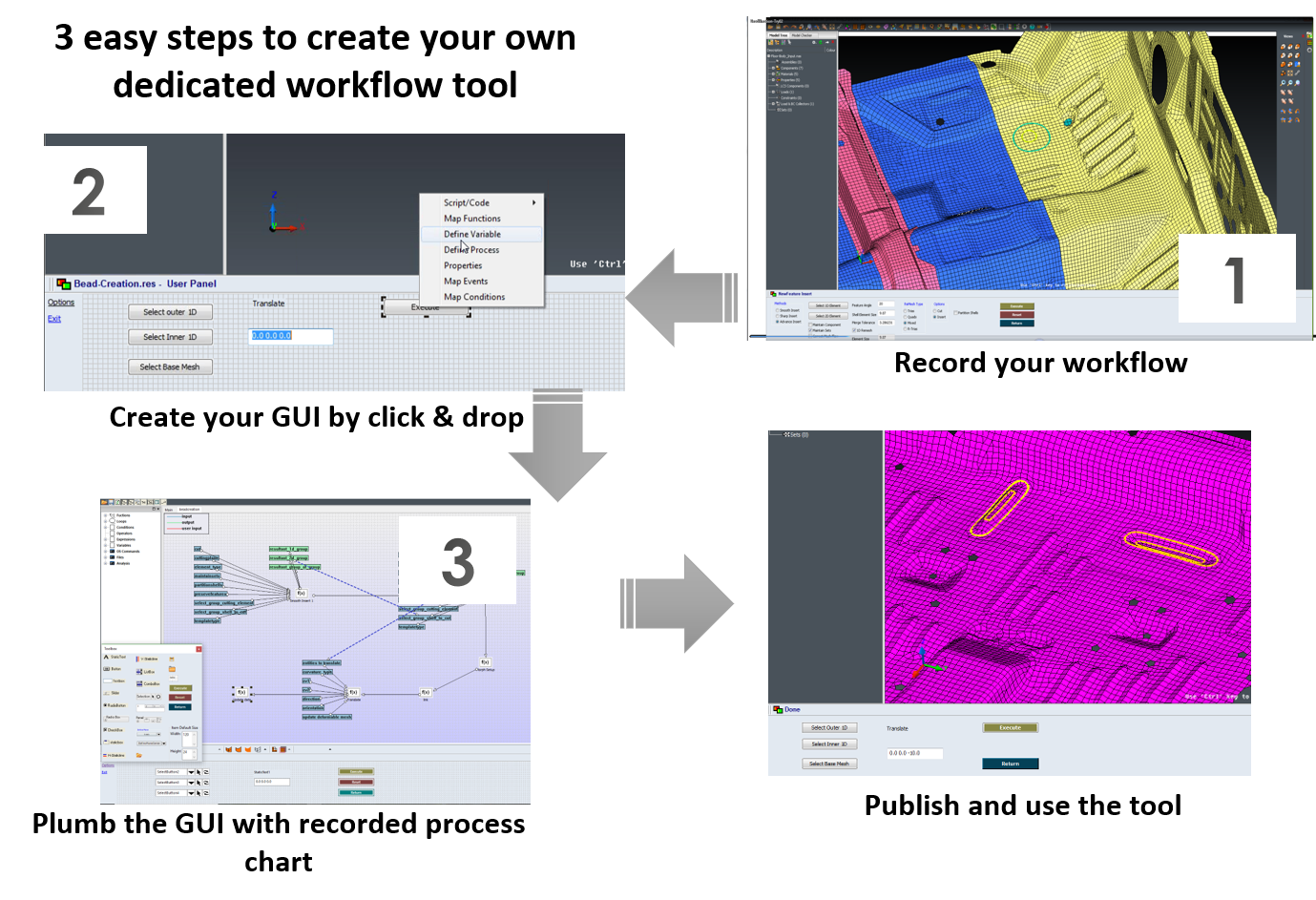
ÉTAPE 1 : Enregistrez votre flux de travail dans DEP MeshWorks
Les entrées sont :
a) le maillage du plancher du composant de base,
b) la courbe CAO intérieure du cordon souhaité,
c) la courbe CAO extérieure du cordon souhaité.
L'utilisateur suit les étapes ci-dessous :
1) Insertion en douceur du c) dans le a),
2) Insertion en douceur du b) dans la sortie du 1),
3) Création d'un Morph set à l'aide des sorties 1) et 2),
4) Traduction de la sortie du 2).
En conséquence, l'embouti est créé et inséré dans le composant de base.
a) le maillage du plancher du composant de base,
b) la courbe CAO intérieure du cordon souhaité,
c) la courbe CAO extérieure du cordon souhaité.
L'utilisateur suit les étapes ci-dessous :
1) Insertion en douceur du c) dans le a),
2) Insertion en douceur du b) dans la sortie du 1),
3) Création d'un Morph set à l'aide des sorties 1) et 2),
4) Traduction de la sortie du 2).
En conséquence, l'embouti est créé et inséré dans le composant de base.
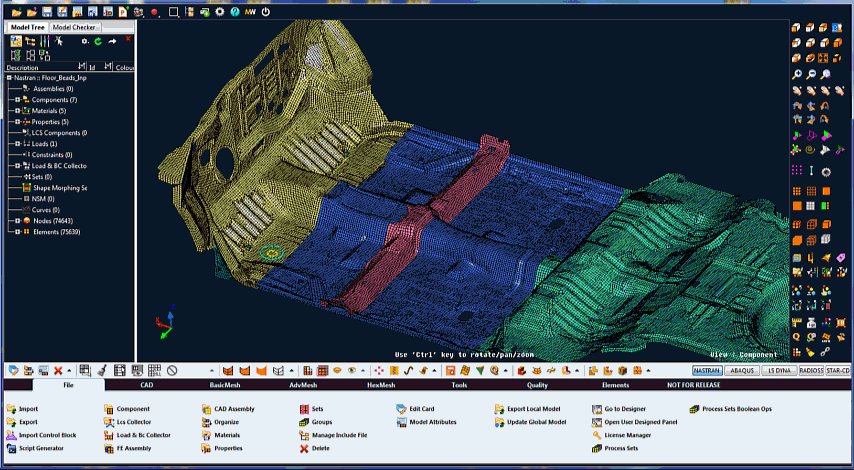
ÉTAPE 2 : Créez votre IHM par glisser-déposer
Une fois le flux de travail enregistré dans DEP MeshWorks, à l'aide de la boîte à outils disponible, vous pouvez créer votre propre Interface Homme Machine (IHM) correspondant à votre besoin directement dans DEP MeshWorks.
Un large éventail de boutons et de fonctions sont disponibles comme les boutons de sélection, les boutons filtrés, les boutons Exécuter, Réinitialiser, Retour, etc.
Sur cet exemple, 3 boutons de sélections sont définis pour la sélection a), b) et c) puis un bouton de valeur pour définir le vecteur de translation et enfin les boutons Exécuter, Réinitialiser et Retour.
Un large éventail de boutons et de fonctions sont disponibles comme les boutons de sélection, les boutons filtrés, les boutons Exécuter, Réinitialiser, Retour, etc.
Sur cet exemple, 3 boutons de sélections sont définis pour la sélection a), b) et c) puis un bouton de valeur pour définir le vecteur de translation et enfin les boutons Exécuter, Réinitialiser et Retour.
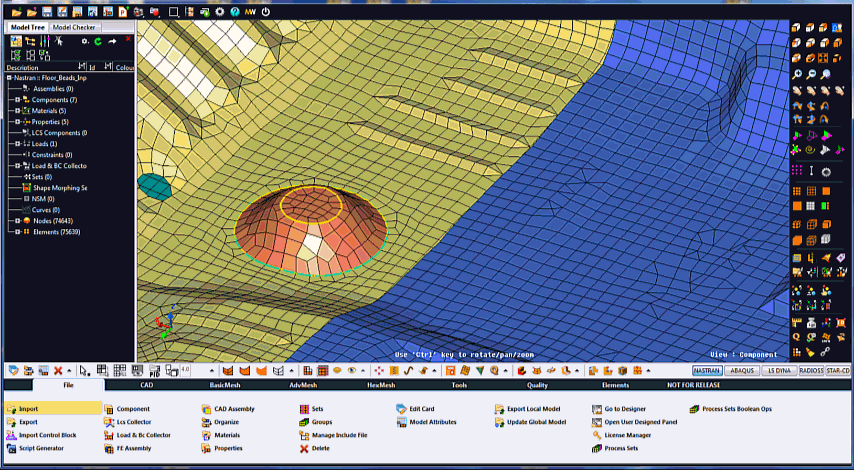
ÉTAPE 3 : Reliez l'IHM au diagramme du processus enregistré
Lors de l'importation du processus enregistré dans votre IHM de DEP MeshWorks, le diagramme de processus correspondant sera automatiquement créé et affiché.
La seule chose que l'utilisateur doit faire est de lier directement dans DEP MeshWorks les entrées aux cases des fonctions de transfert correspondantes dans le diagramme par glisser-déposer.
La seule chose que l'utilisateur doit faire est de lier directement dans DEP MeshWorks les entrées aux cases des fonctions de transfert correspondantes dans le diagramme par glisser-déposer.
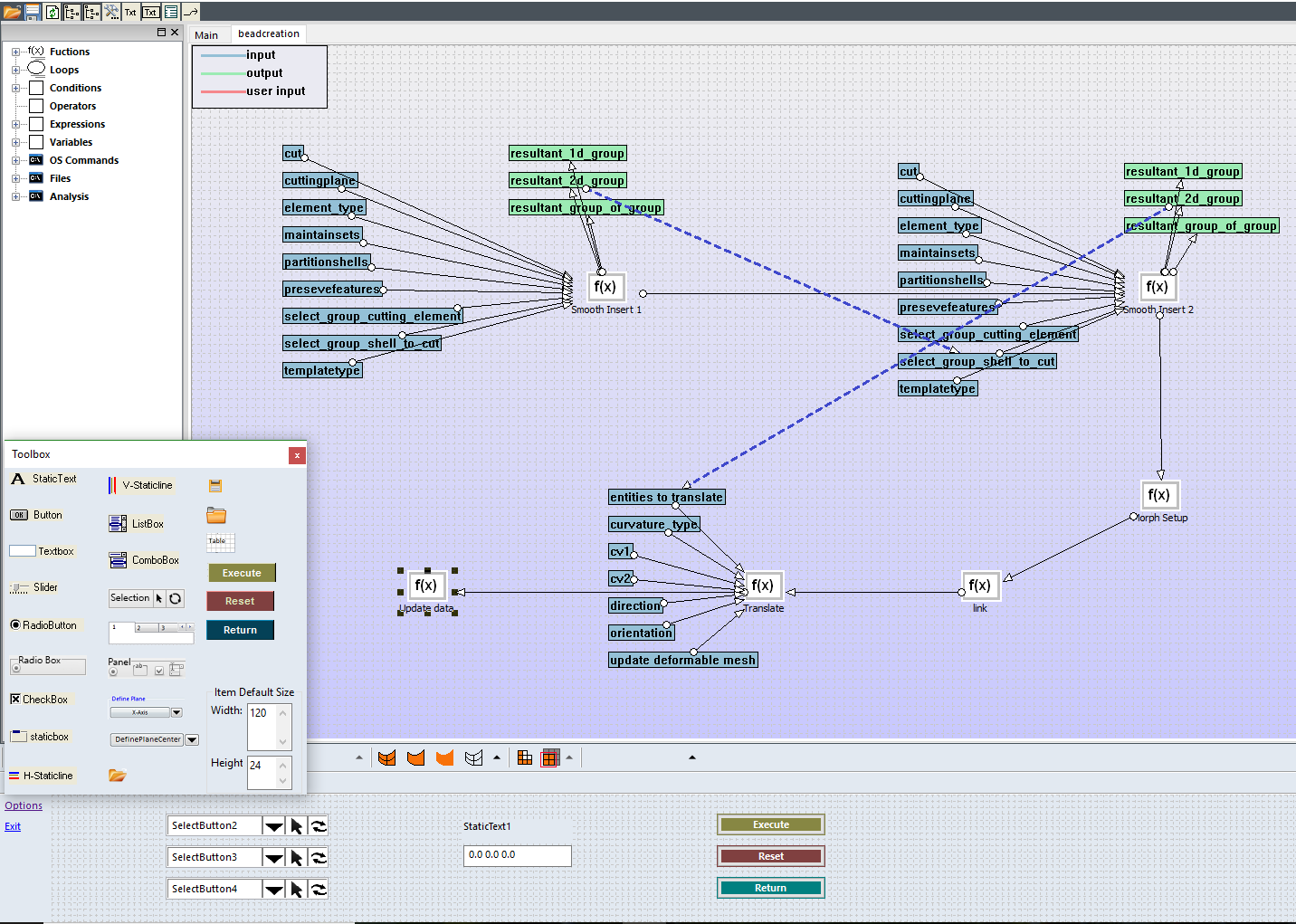
Publier et utiliser l'outil dans DEP MeshWorks
Ensuite une fois le processus publié dans DEP MeshWorks, vous n'avez plus qu'à l'utiliser et gagner du temps.
Comparez le temps du nouveau flux de travail par rapport au flux de travail initial illustré à l'ÉTAPE 1 : minimum 10 fois plus rapide en utilisant Process Automation !!!
Comparez le temps du nouveau flux de travail par rapport au flux de travail initial illustré à l'ÉTAPE 1 : minimum 10 fois plus rapide en utilisant Process Automation !!!
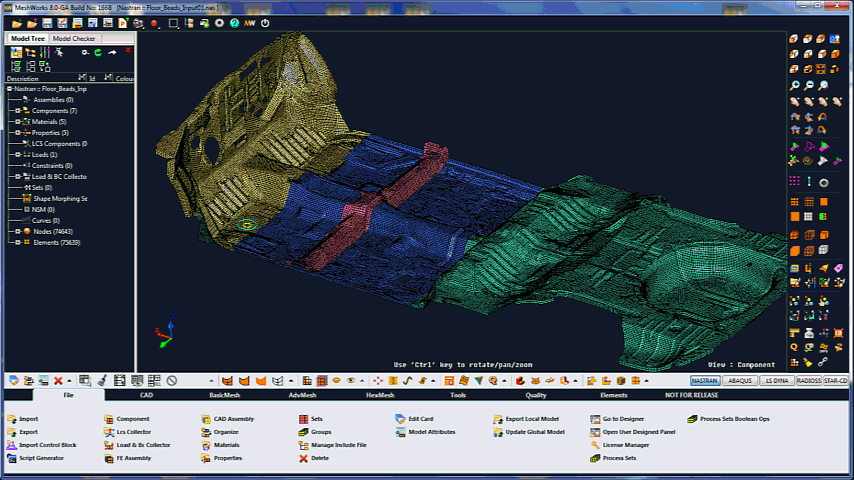
Workflows typiques pouvant être automatisés dans DEP MeshWorks
- Création et manipulation de géométrie CAO
- Maillage et assemblage complexes
- Configuration des cas de charge, récupération des résultats et génération de rapports automatique
- Paramétrage automatisé Etc.
Comment utiliser l'automatisation des processus ?
Une automatisation de processus de DEP MeshWorks peut être conçue quelle que soit la taille de votre flux de travail.
Un Process Automation peut être développé directement par les utilisateurs ou par Dynas+ Engineering Products (DEP Europe).
Une automatisation de processus peut être utilisé comme fichier séparé dans une organisation ou peut être intégrée à la plateforme de modélisation DEP MeshWorks au profit de toute la communauté DEP MeshWorks.
Un Process Automation peut être développé directement par les utilisateurs ou par Dynas+ Engineering Products (DEP Europe).
Une automatisation de processus peut être utilisé comme fichier séparé dans une organisation ou peut être intégrée à la plateforme de modélisation DEP MeshWorks au profit de toute la communauté DEP MeshWorks.